Heeft u een bedrijf of werkt u aan het bouwen van een veilige omgeving voor uw team? Elk bedrijf heeft beveiliging nodig als het gaat om het beheren van inhoud, gegevens die toegankelijk zijn binnen het team. Heb je gehoord van kioskapparaten of hoe je de iPhone op één scherm kunt vergrendelen? Dan kun je ook nadenken over de manier waarop vergrendel de iPad of iPhone naar een kioskmodus of een enkele applicatiemodus in plaats van te kiezen voor de traditionele kioskapparaten.

Met de hulp van Scalefusion iOS-kioskmodussoftware, Hoe u de iPhone- of iPad-kioskmodus kunt vergrendelen, kunt u op de volgende manier inschakelen.
Stapsgewijze handleiding voor het vergrendelen van de iPhone in één app of kioskmodus
- Apple ID – Bij voorkeur de bedrijfs- of organisatie-ID
- Meld u aan voor een Scalefusion-account
- Een iOS-apparaat onder toezicht – Om een iOS-apparaat onder toezicht te stellen (Meer weten – Hoe u een iOS-apparaat onder toezicht kunt stellen)
Stap 1 – Het APN-certificaat instellen
De eerste stap is om Scalefusion op afstand verbinding te laten maken met uw apparaten. Dit is een verplichte stap die moet worden uitgevoerd om wederzijds vertrouwen tussen Scalefusion en uw Apple-account tot stand te brengen. Zodra u een Apple ID heeft en klaar bent met uw Scalefusion-account en Apple-accountgegevens, moet u:
- Download een CSR (een bestand) van Scalefusion
- Upload het gedownloade bestand naar Apple Account
- Download een pem-bestand dat Apple levert
- Upload het pem-bestand naar het Scalefusion-dashboard
Stap 2 – Maak een QR-codeconfiguratie
Door het Apple-apparaat te registreren met behulp van de QR-code, wordt het onboardingproces van het apparaat vereenvoudigd. QR-code-inschrijving voorkomt handmatige fouten met tijdbesparende stappen en efficiënte inrichting van iOS-apparaten. Om na stap 1 en stap 2 een QR-codeconfiguratie te maken, logt u in op Dashboard en gaat u vervolgens naar Bulkinschrijving en selecteert u vervolgens de QR-code. Voor verdere uitleg over het configureren van de QR-code.
Stap 3 – Uw eerste apparaat registreren
Na de configuratie van de QR-code kunt u de apparaten registreren met behulp van de QR-code.
Lees ook: Hoe iPhone en Android in één app te vergrendelen
Hoe iPhone of iPad te vergrendelen in de enkele app-modus
Enkele app-modus (SAM) vergrendelt de onder toezicht staande iOS-apparaten die dat wel zijn ingezet als kiosken, waarop slechts één applicatie altijd en overal mag draaien.
- Ga naar Apparaatbeheer tabblad en klik vervolgens op Apparaatprofielen.
- Kies MAAK NIEUW PROFIEL. Het is verplicht om ten minste één profiel aan te maken waarin u de gemeenschappelijke set beleidsregels kunt groeperen die u wilt toepassen. Er zijn verschillende beleidsmaatregelen die u kunt toepassen.
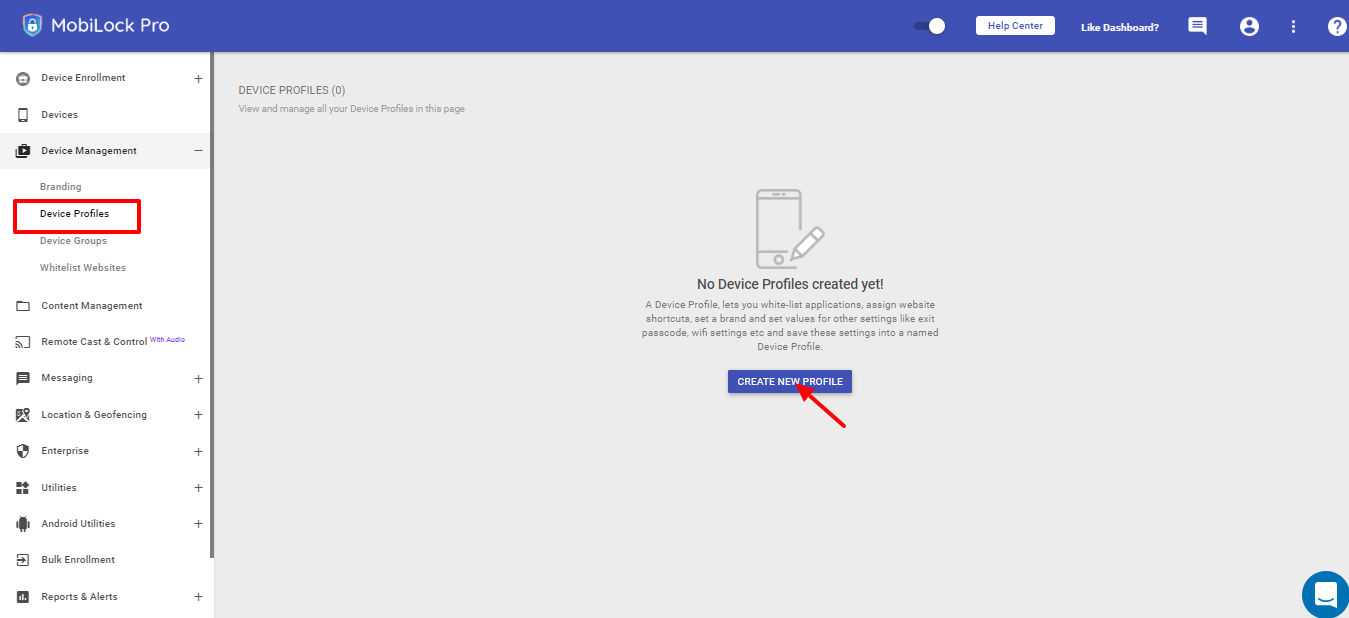
- Na het klikken op MAAK NIEUW PROFIEL, ziet u een scherm zoals weergegeven in de referentieafbeelding.
- kies Apple voor de iOS-apparaten voert u daarna de profielnaam in en drukt u vervolgens op verzenden.
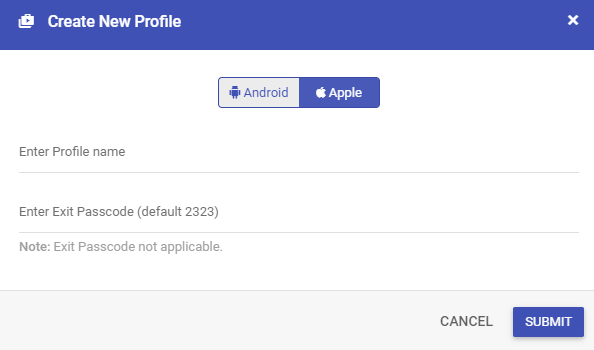
- Ga na het indienen naar de SELECTEER APPS sectie en schakel de applicatie in die u wilt instellen in de Single App-modus.
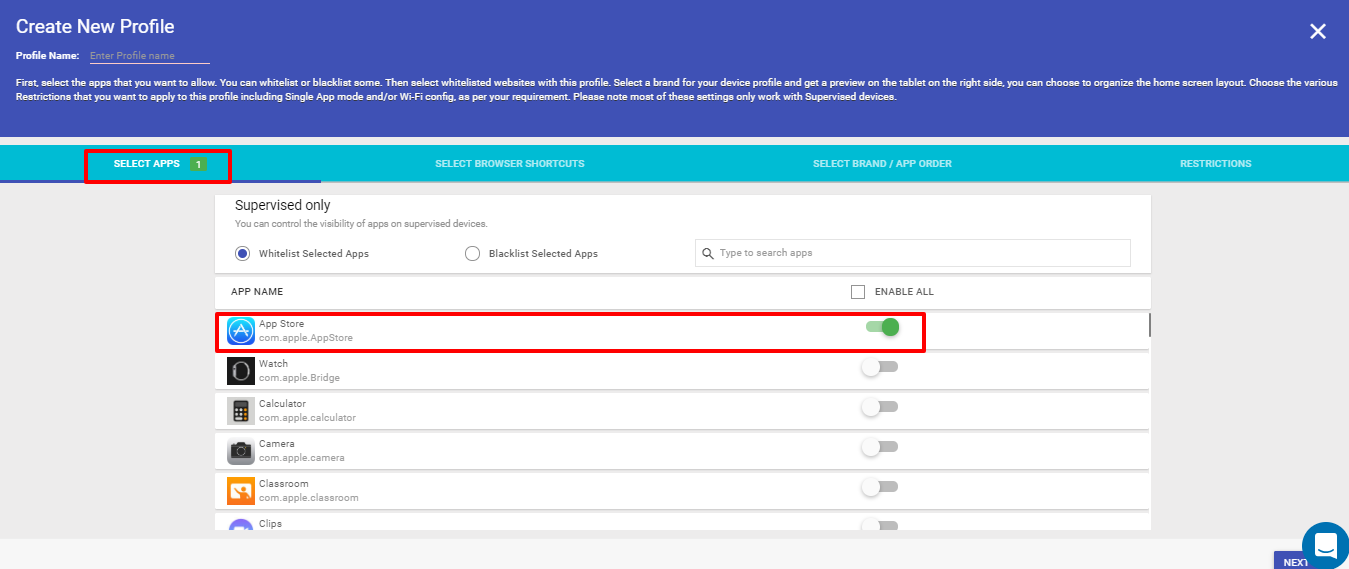
- Navigeer vervolgens naar de BEPERKINGEN sectie en klik op de ENKELE APP-MODUS Tab.
- Kies de ENKELE APP-MODUS optie zoals weergegeven in de referentieafbeelding. Van de Standaard vervolgkeuzelijst applicatieSelecteer een applicatie die u in de Single App-modus wilt instellen. U kunt één app kiezen uit de applicaties die u hebt toegestaan in het gedeelte Apps selecteren van Apparaatprofiel. Als u dus alleen uw zakelijke app op de kiosk wilt laten draaien, moet u deze eerst uploaden en publiceren in de enterprise store. Daarna selecteert u, terwijl u de standaardapp in de Single App-modus selecteert, die specifieke zakelijke app.
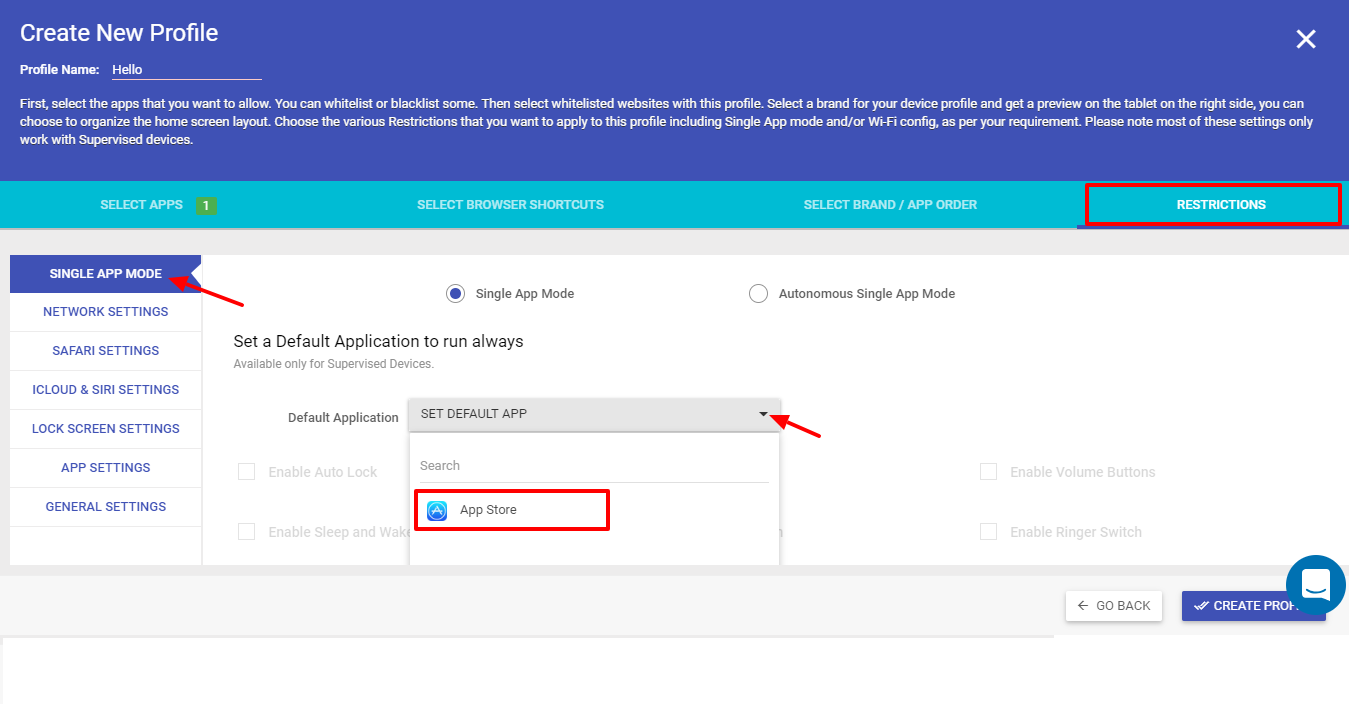
- Verder kunt u de volgende instellingen beheren in de Single App-modus
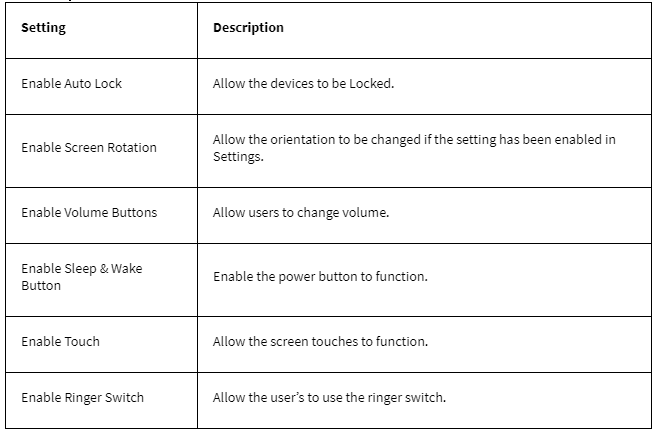
- Klik op Profiel aanmaken of Profiel bijwerken om de instellingen op te slaan.
- Op alle iOS-apparaten waarop dit profiel wordt toegepast, wordt de geselecteerde app uitgevoerd in de Single App-modus.
U hebt uw iPhone of iPad met succes in de Kioskmodus voor één app ingesteld!
Laat Scalefusion iOS-apparaten in kioskmodus uitvoeren
Met de bovengenoemde stappen wordt uw iPhone of iPad getransformeerd in een veilige en speciale kiosk, klaar om te rocken! Stel je nu eens voor dat je al deze apparaten moeiteloos kunt beheren. Doe mee met Scalefusion MDM voor iOS!
Vanaf één gebruiksvriendelijk webdashboard kunt u uw iPhone vergrendelen in de modus voor één app, kioskactiviteit volgen, updates implementeren en zelfs onderweg instellingen aanpassen. U hoeft niet meer tussen apparaten te schakelen en u hoeft zich niet meer af te vragen of uw kiosken in topvorm zijn. Scalefusion geeft u de controle, zodat u zich kunt concentreren op wat belangrijk is: het leveren van een naadloze, veilige ervaring voor uw gebruikers.
Veelgestelde vragen
- Hoe vergrendel ik een iPhone met één app voor kinderen?
Hoewel iPhones hiervoor geen ingebouwde functie hebben, kunt u Guided Access gebruiken. Schakel dit in via Instellingen > Toegankelijkheid, kies een app en stel een toegangscode in. Klik driemaal op de zijknop om het apparaat aan die app te vergrendelen.
- Kan ik specifieke apps op mijn iPhone vergrendelen met een wachtwoord?
Ja, met Schermtijd in Instellingen kunt u de toegang tot specifieke apps beperken met een toegangscode. Ga naar Instellingen > Schermtijd, stel een toegangscode in en kies onder App-limieten welke apps u wilt beperken.
- Hoe vergrendel je een iPhone op één app zonder schermtijd?
Begeleide toegang is hier uw beste optie. Het werkt zonder Schermtijd en u kunt het apparaat aan elke app vergrendelen.
- Kan ik de iPhone aan één app vergrendelen om scherp te stellen?
iPhones hebben geen speciale focusmodus voor een enkele app, maar je kunt Niet storen en App-limieten in schermtijd combineren om een soortgelijk effect te bereiken. Sta alleen de focus-app toe in App-limieten en schakel Niet storen in om afleiding te minimaliseren.
- Hoe verlaat ik een iPhone-vergrendelde app zonder toegangscode?
Helaas is voor het afsluiten van een app met begeleide toegang om veiligheidsredenen de toegangscode vereist. Er is geen manier omheen.

